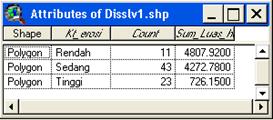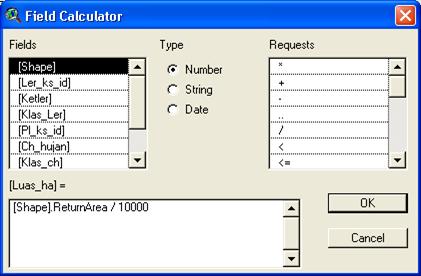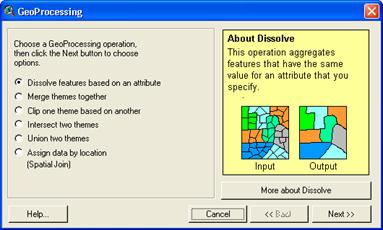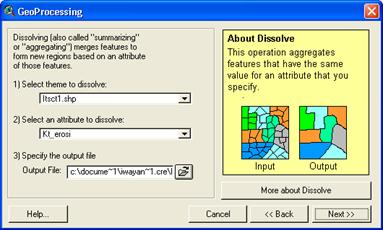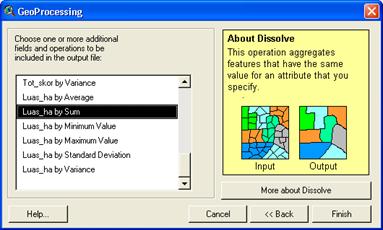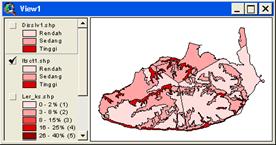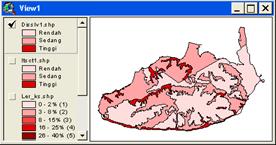Bila kita perhatikan kembali Gambar 5.15 hasil interseksi peta lereng dan peta hujan untuk memperoleh peta bahaya erosi terlihat ada sedikit kejanggalan, yaitu kelas bahaya erosi yang sama yang terletak bersebelahan dibatasi oleh garis pemisah. Hal ini menyebabkan tampilan peta menjadi kurang baik. Oleh sebab itu kita perlu menghilangkan garis pemisah kelas yang sama dengan menggabungkan objek atau kelas yang sama (Dissolve) berdasarkan kesamaan nilai atributnya dalam hal ini nama kelas bahaya erosi, yaitu rendah, sedang, dan tinggi.
Karena proses dissolve ini juga akan membuat ringkasan terhadap kelas tingkat bahaya erosi, sebelum proses tersebut dilakukan sebaiknya tabel Attribute of ltsct1.shp kita tambahkan 1 field dengan nama Luas_ha untuk menyimpan informasi luas pada masing-masing kelas. Untuk melakukan hal tersebut, gunakan prosedur berikut.
1. Aktifkan tabel Attribute of ltsct1.shp, tambahkan 1 field dengan nama Luas_ha, tipe numerik, lebar 10, desimal 2.
2. Gunakan menu Field - Calculate untuk menghitung luas masing-masing record seperti pada gambar di bawah ini.
3. Aktifkan view dan theme hasil interseksi seperti pada Gambar 5.15, dari menu View pilih GeoProcessing Wizard. Pada kotak dialog GeoProcessing pilih Dissolve feactures based on an attribute.
4. Klik Next. Pada daftar Select theme to dissolve pilih ltsct1.shp, sedangkan pada daftar Select an attribute to dissolve pilihlah Kt_erosi. Tentukan pula dimana hasilnya akan disimpan pada Specify the output file.
5. Klik Next ke langkah berikutnya. Kemudian pilih field tambahan yang akan disertakan dalam hasil dissolve ini. Untuk mendapatkan informasi luas masing-masing kelas bahaya erosi, pilihlah Luas_ha by Sum.
6. Klik Finish. Perbandingan tampilan theme sebelum dan setelah dilakukan proses Dissolve dapat dilihat pada gambar di bawah ini.
Sementara tampilan data atributnya menampilkan jumlah kelas poligon theme dan luas masing-masing kelas seperti di bawah ini.